Вы сможете поделиться своими ссылками в WhatsApp, Facebook и многих других приложениях.
- Последняя сборка Dev внесла некоторые изменения в эту полезную функцию.
- Microsoft добавила больше приложений в список общего доступа.
- Вы сможете делиться ссылками на WhatsApp, Facebook, X и многих других.
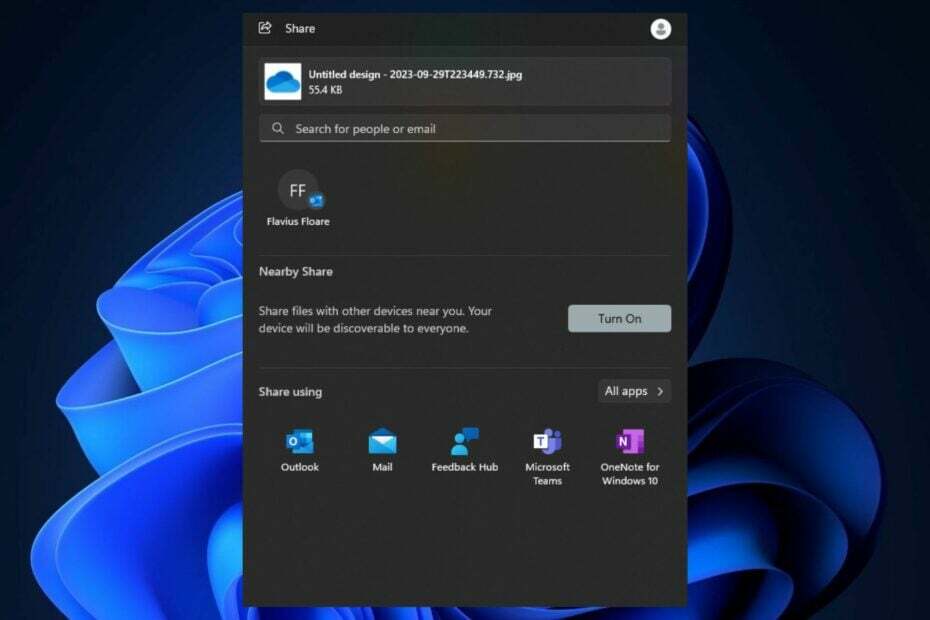
Ранее в этом году Microsoft выпустила очень полезную функцию для Проводника Windows 11: возможность быстро делиться ссылками на файлы в других приложениях. Эта функция позволит пользователям отправлять файлы себе по электронной почте, а также эффективно изменит способы обмена файлами и сделает их доступными сразу.
Теперь, через несколько месяцев после того, как Windows выпустила его в программе предварительной оценки Windows, последняя версия Дев-сборка вносит еще одно улучшение в функцию обмена ссылками: возможность делиться ссылками в еще большем количестве приложений, включая Facebook, Whatsapp, X и многие другие приложения.
Замечено энтузиастом Windows, @PhantomOfEarth, в сборку также внесены некоторые изменения в макете этой функции. Опция копирования ссылки была перемещена, и она больше не закрывает автоматически раздел общего доступа после копирования ссылки.
Больше обновлений таблицы общего доступа: при публикации ссылки в разделе «Поделиться с помощью» будет предложено больше приложений/сайтов + Опция «Копировать ссылку» была перенесена из «Поделиться с помощью» в верхнюю часть листа общего доступа, рядом с самой ссылкой.
Призрак Земли
Эти изменения позволят пользователям делиться ссылками на свои файлы в наиболее часто используемых приложениях, что сделает это проще, быстрее и в целом более удобным, чем когда-либо. И если вы не знаете, как использовать эту функцию, приходите. Мы покажем вам ниже.
- В проводнике файлов щелкните правой кнопкой мыши на любом из файлов, которыми вы хотите поделиться, и выберите Делиться.
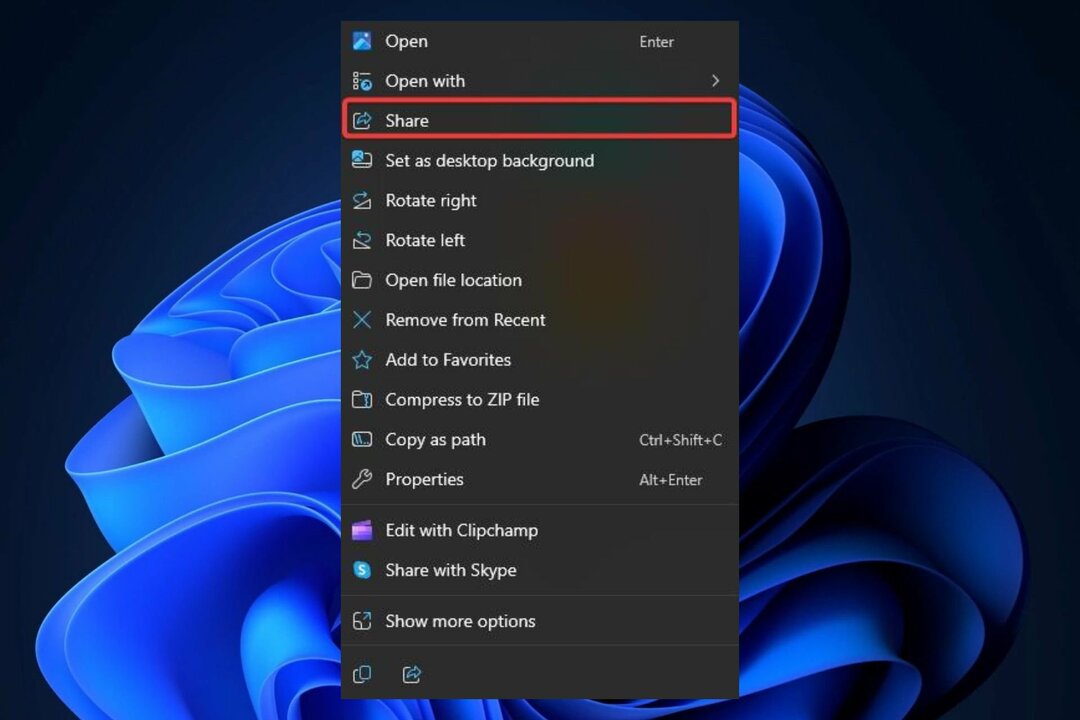
- Появится новое окно, в котором вы сможете отправить его себе, например, по электронной почте. Но вы также можете выбрать предпочтительное приложение для обмена файлом, как показано ниже.
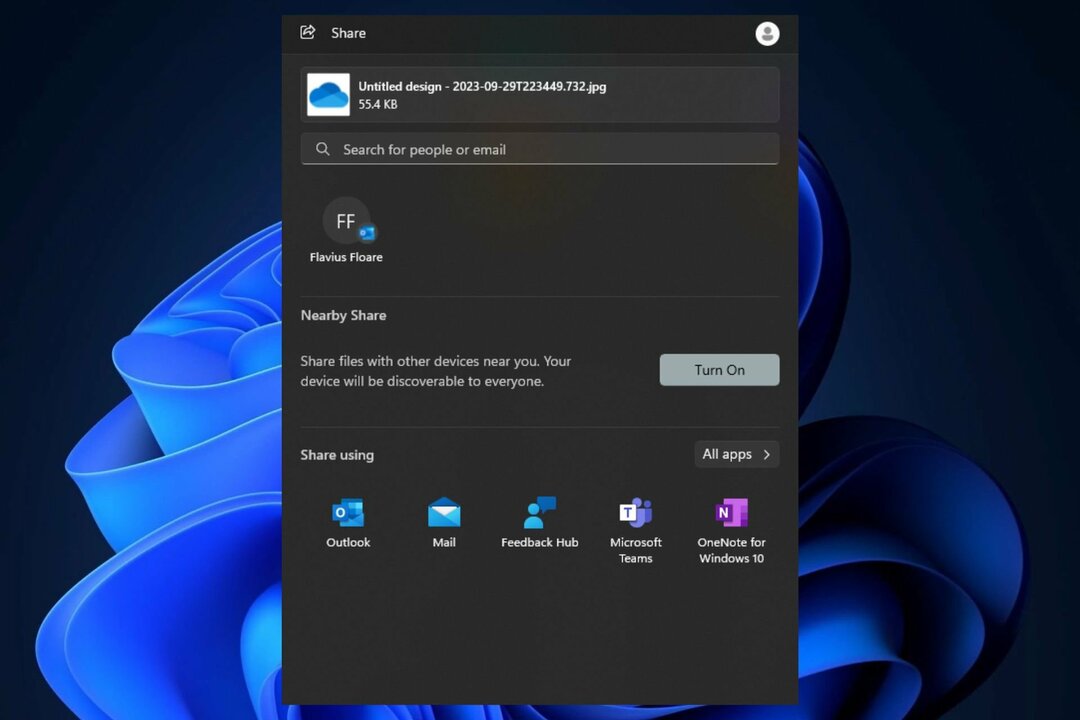
- Как только вы выберете метод обмена, файл будет отправлен в это приложение, и процесс обмена может начаться.
Как вы можете видеть ниже, у вас будет множество вариантов: от WhatsApp до Teams, X и многих других. И если это улучшение нам что-то скажет, то Microsoft добавит больше возможностей в будущем. 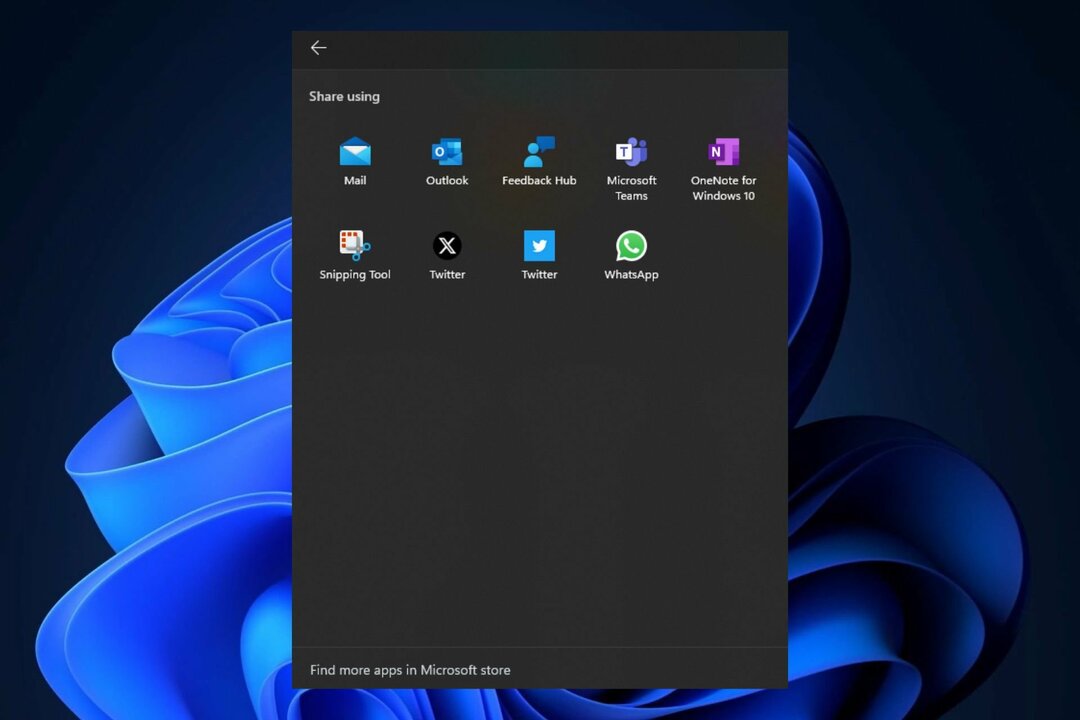
Эта функция учтет наиболее часто используемые вами коммуникационные приложения и предложит их вам.


